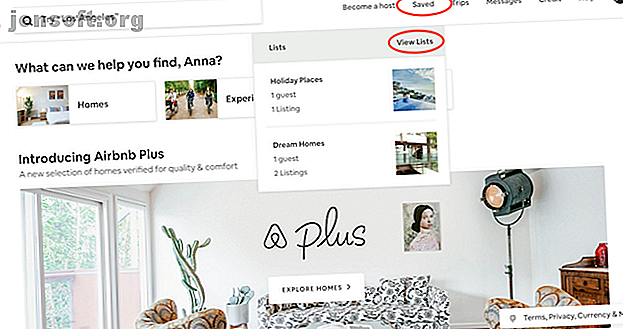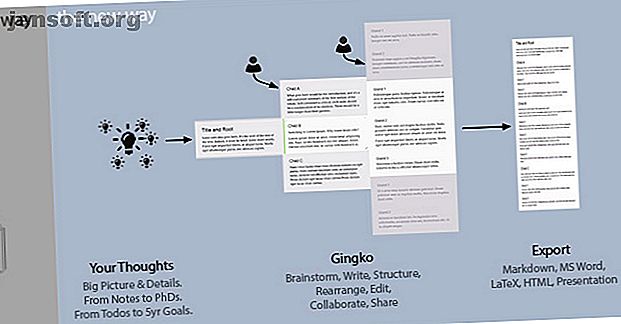5 projets d'affichage numérique Raspberry Pi à essayer
Publicité
Besoin d'afficher une vidéo dans votre vitrine? Vous voulez montrer les installations de votre école ou de votre église aux visiteurs? Vous souhaitez peut-être partager une vidéo promotionnelle? Quoi qu'il en soit, vous n'avez pas besoin de configurer un PC pour le lire, ni même de le faire passer par un câble HDMI trop long.
Tout ce dont vous avez besoin est un écran approprié, un Raspberry Pi et un logiciel d’affichage numérique. Commencez avec ces cinq projets, idéaux pour tous les niveaux de compétences.
Ce qu'un projet d'affichage numérique devrait présenter
Les possibilités d'un projet d'affichage numérique sont potentiellement infinies, il est donc difficile de répertorier toutes les éventualités. Cependant, l’accès à distance est particulièrement vital, car il vous permet d’apporter des modifications sans être sur site.
À cette fin, une carte microSD fiable et à haute vitesse est recommandée. Si cela n’est pas possible et que vous utilisez un Raspberry Pi 3 ou une version ultérieure Le Guide de la carte Raspberry Pi: Zéro, modèles A et B Le Guide de la carte Raspberry Pi: Zéro, Modèles A et B Avec autant de Raspberry Pi différents modèles, comment savez-vous lequel acheter? Notre guide ultime vous dit tout ce que vous devez savoir! Lisez Plus, envisagez de le configurer pour démarrer depuis un périphérique USB. Comment faire pour démarrer Raspberry Pi 3 à partir de USB Comment faire pour démarrer Raspberry Pi 3 à partir de USB Le Raspberry Pi est un kit polyvalent, capable de diverses tâches. Mais il a un défaut flagrant: l’impossibilité de démarrer à partir de l’USB. Jusqu'à présent, c'est. Lire la suite .
De plus, vous devrez décider si le projet nécessite une entrée de la part du spectateur. Si tel est le cas, assurez-vous que le clavier et la souris sont connectés. Si le Pi et l'écran doivent être installés dans une sorte de boîtier verrouillé, envisagez un écran tactile.
Avant de poursuivre, sachez que les termes «signalisation numérique» et «kiosque» sont souvent utilisés de manière interchangeable. Ils font tous deux référence à l'utilisation du Pi en mode verrouillé. Cela peut empêcher votre public de faire autre chose que de regarder ou d'utiliser une seule application.
Préparez votre projet d'affichage numérique Raspberry Pi
Les projets d'affichage numérique énumérés ci-dessous diffèrent par leur portée et leur taille. Certaines sont des images de disque complètes pour remplacer Raspbian, alors que d’autres sont de simples applications.
Pour que votre projet d'affichage numérique fonctionne efficacement, configurez votre Raspberry Pi avec:
- Alimentation fiable
- Accès à distance SSH ou VNC VNC, SSH et HDMI: trois options pour afficher votre Raspberry Pi VNC, SSH et HDMI: trois options pour afficher votre Raspberry Pi Le Raspberry Pi est un petit ordinateur remarquable, mais sa configuration peut prendre beaucoup de temps et connectez-le à votre moniteur. Lire la suite
- Économiseur d'écran désactivé
- Connectivité sans fil
- Démarrer automatiquement sur le bureau
L'accès à distance et le démarrage automatique sur le bureau peuvent déjà être configurés si vous utilisez une image disque téléchargée. Toutefois, si vous installez le projet vous-même, veillez à ce que cela ne perturbe pas votre signalisation numérique.
Vous aurez également besoin d'un Raspberry Pi. Tous les modèles peuvent être utilisés et le Raspberry Pi Zero peut être considéré comme particulièrement compact, mais le nouveau Raspberry Pi 3B + est recommandé.
1. piSignage
Si vous êtes nouveau sur Raspberry Pi et que vous n’avez aucune expérience préalable dans la mise en place d’un projet d’affichage numérique, piSignage pourrait être la solution pour vous.
Un service payant, piSignage propose une image disque téléchargeable Raspberry Pi pouvant être gérée à distance avec une interface utilisateur dédiée. Vous pouvez ajouter et regrouper des fichiers multimédias dans des listes de lecture pour vous assurer que votre projet d'affichage dynamique continue de lire du contenu audio et vidéo.
Un calendrier avancé est disponible, mais des annonces peuvent également être incluses.
Contrairement aux autres projets énumérés ici, piSignage est un produit premium, avec une licence unique disponible pour 25 $. D'autres options de paiement sont disponibles, en fonction de l'ampleur de votre projet de signalisation.
2. PiPresents
PiPresents est une option plus raffinée et plus riche en fonctionnalités, décrite sur le site Web comme «une boîte à outils permettant de créer des applications multimédias interactives pour les musées, les centres d'accueil des visiteurs, etc.».
C'est un outil flexible qui prend en charge les scripts Python. Celles-ci peuvent être utilisées pour des superpositions graphiques, par exemple, ou pour l'exécution d'un autre logiciel. Une liste des applications retenues pour PiPresents a été compilée sur la page d’accueil, y compris une présentation permanente dans un hôpital et un outil d’affichage des photos envoyées par courrier électronique.
PiPresents peut être fastidieux à configurer, et nécessite une installation complète de Raspbian pour fonctionner; vous aurez du mal à le faire fonctionner sur Raspbian Lite.
Rendez-vous sur la page d'accueil de PiPresents pour en savoir plus sur cet outil d'affichage numérique Raspberry Pi, et vérifiez que GitHub décrit les étapes d'installation.
3. Affichage numérique framboise
Un système d'exploitation complet de Raspberry Pi (basé sur Raspbian) qui doit être téléchargé et écrit sur une carte SD pour pouvoir l'installer Comment installer un système d'exploitation sur un Raspberry Pi Comment installer un système d'exploitation sur un Raspberry Pi Voici comment installer un système d'exploitation sur votre Raspberry Pi et comment cloner votre configuration parfaite pour une récupération après sinistre rapide. En savoir plus, l'affichage dynamique RDS (Raspberry Pi Digital Signage) est utile pour afficher divers types d'informations.
Parmi les projets pour lesquels ce logiciel peut être utilisé figurent des panneaux électroniques, des systèmes de gestion du temps et des présentations basées sur Google Slides. Une interface d'administration Web vous permet de configurer le projet, avec prise en charge de la vidéo et du son, et SSH est activé. Le navigateur Chromium (version open source de Google Chrome) peut être utilisé pour afficher votre projet de signalisation numérique, avec des paramètres contrôlés dans l'écran d'administration RDS.
Une version de WordPress a été fournie avec RDS pour permettre une expérience de site Web simple.
4. Diaporama Python avec le temps et la météo

À l’autre extrémité du spectre se trouve ce projet, qui affiche un diaporama avec la date, l’heure et la météo locale.
Python Slideshow est facile à installer et peut être configuré avec vos propres images de diaporama. Les informations sur la météo, la date et l'heure sont facilement configurables. Cependant, avant d'exécuter, il est judicieux d'augmenter la mémoire vidéo à 256 Mo dans l'écran de configuration de Raspberry Pi. Cela garantira que le diaporama ne surchargera pas les ressources de votre Raspberry Pi.
Une chose à noter: le script lira toutes les images du sous-répertoire, pas seulement le dossier images. Bien que vous puissiez facilement ajouter les vôtres, quatre photos étranges (probablement celles du créateur et d'un ami) ont été intégrées au projet. Il est donc judicieux de les supprimer avant de commencer à l'utiliser.
5. juste utiliser le chrome
Si vous ne souhaitez pas ajouter de logiciel supplémentaire, le navigateur Chromium (préinstallé sur Raspbian Stretch) constitue un remplacement adéquat. En désactivant manuellement l'écran de veille Raspbian, vous pouvez vous assurer que la signalisation numérique est affichée sans interruption. En attendant, vous devez éditer le fichier de démarrage de l'environnement de bureau du Pi pour vous assurer que la page Web correcte est chargée.
Chromium peut gérer les fichiers vidéo et autres fichiers multimédias, ce qui le rend idéal pour les projets de signalisation de base avec des exigences relativement faibles.
Consultez le guide de Dan Purdy sur l’utilisation du Raspberry Pi pour la signalisation numérique (appelé «écran de kiosque») pour en savoir plus.
Construisez aujourd'hui un système d'affichage numérique Raspberry Pi
Bien qu'il existe de nombreuses autres options pour configurer votre affichage numérique Raspberry Pi, nous avons répertorié une sélection couvrant tous les types de projet.
Nous vous avons proposé cinq options. Vous devriez avoir un projet d'affichage numérique Raspberry Pi opérationnel en quelques minutes. Choisissez parmi:
- piSignage
- Python Slidshow avec le temps et la météo
- PiPresents
- Affichage numérique Raspberry Pi
- Ou simplement utiliser du chrome
Une fois que vous avez terminé, votre Raspberry Pi sera prêt à afficher des panneaux, des vidéos, des horaires et plus encore. Vous recherchez d'autres utilisations pour ce petit ordinateur? Consultez notre liste des meilleurs projets Raspberry Pi. 26 utilisations géniales pour un Raspberry Pi 26 utilisations géniales pour un Raspberry Pi Quel projet de Raspberry Pi devriez-vous commencer? Voici notre résumé des meilleurs utilisations et projets de Raspberry Pi! Lire la suite .
Pour en savoir plus sur: les projets de bricolage, Raspberry Pi.